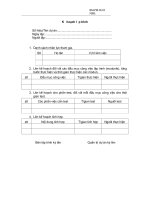Tài liệu Lần theo dấu vết kẻ cắp laptop docx
Bạn đang xem bản rút gọn của tài liệu. Xem và tải ngay bản đầy đủ của tài liệu tại đây (198.31 KB, 4 trang )
Prey: Lần theo dấu vết kẻ cắp laptop
Laptop là tài sản có giá trị, hơn nữa còn lưu trữ rất nhiều thông tin cá
nhân quan trọng. Vì vậy mất cắp laptop sẽ là một "thảm họa" lớn với
người dùng. Prey là một phần mềm vô cùng độc đáo giúp bạn lần theo
dấu vết chiếc laptop bị đánh cắp thông qua địa chỉ IP, các ảnh chụp từ
Webcam,... Hay dựa vào điểm phát Wi-Fi mà laptop đó kết nối để
khoanh vùng tìm kiếm.
Phiên bản Prey 0.3.73 có dung lượng 5,4 MB, hoàn toàn miễn phí, tương
thích với Windows XP/Vista/7 tải tại
hay tại: Link
này.
Trong quá trình cài đặt, chương trình sẽ yêu cầu bạn chọn thư mục cài đặt,
mặc định là C:\Prey. Bạn có thể đổi qua một thư mục "kín đáo" hơn như
C:\Windows để tránh bị phát hiện. Nhấn Next, nhấn tiếp Finish. Trong hộp
thoại tiếp theo bạn chọn Setup reporting method, nhấn Next.
Lúc này sẽ có hai lựa chọn:
- Prey + Control Panel: Điều khiển chương trình thông qua trang web của
Prey.
- Prey Standalone: Các thông tin sẽ được gửi thẳng vào hòm thư của bạn.
Nếu bạn lựa chọn cách thứ hai, ở bước tiếp theo bạn sẽ điền vào các thông
tin:
- Mail to: Địa chỉ email mà bạn muốn nhận báo cáo.
- STMP Server: Địa chỉ máy chủ STMP của email.
- STMP Username và STMP Password: Tên đăng nhập và mật khẩu truy
cập máy chủ STMP.
- Check URL: Địa chỉ URL đến một trang web mà bạn có thể quản lý. Khi
xóa địa chỉ này, Prey sẽ được kích hoạt.
Tuy nhiên, Prey khuyến cáo bạn chọn cách đầu tiên vì tiện lợi và mạnh mẽ
hơn. Theo cách này, ở bước tiếp theo bạn sẽ được yêu cầu tạo một tài khoản
trên
. Một tại khoản có thể dùng để quản lý nhiều laptop.
Bạn chọn New User, nhấn Next. Sau đó, bạn điền vào các thông tin tài khoản
như tên, email, mật khẩu và tên laptop. Nhấn Create để hoàn tất. Từ lúc này
Prey sẽ chạy ngầm trên máy tính của bạn nhưng chưa hề có hoạt động gì.
Tiếp theo, bạn đăng nhập vào Control Panel
bằng tài khoản vừa đăng ký. Bạn sẽ thấy danh sách các laptop mà bạn đã cài
đặt Prey bằng tài khoản đó. Khi bạn nhấn chọn một chiếc laptop, sẽ có thêm
nhiều thiết lập để bạn chỉnh sửa. Đáng chú ý là các chức năng theo dõi và
cảnh báo nằm trong phần Module configuration, bạn nhấn On/Off để bật/tắt.
- Các chức năng theo dõi (Report modules) bao gồm:
+ Network: Thông tin về địa chỉ IP/địa chỉ MAC.
+ Section: Thông tin về các hoạt động trên laptop của bạn, bao gồm các
chức năng nhỏ hơn như Get Running Programs (xem các chương trình đang
chạy). Get Screenshot (xem ảnh chụp màn hình).
+ Webcam: Nếu laptop có trang bị webcam, Prey sẽ tự động chụp hình
bằng webcam đó cho bạn.
+ Geo: Đây là chức năng vô cùng mạnh mẽ và độc đáo, Prey sẽ tự động
dò tìm điểm phát sóng Wi-Fi gần nhất. Từ đó chỉ ra vị trí chiếc laptop tên
bản đồ Google Map.
- Các chức năng cảnh báo (Action modules) bao gồm:
+ Alarm: Bật còi báo động mỗi 30 giây, giúp bạn tìm ra laptop ở gần.
+ Alert: Thông báo cho kẻ cắp biết rằng chiếc laptop đã bị theo dõi bằng
cách hiện thây đổi hình nền và hiện bảng thông báo.
Một thiết lập nữa bạn nên chú ý là Delay between executions, đây là khoảng
thời gian giữa hai lần thực hiện các chức năng theo dõi, bạn chọn trong
khoảng từ 5 - 55 phút. Nhấn Update để cập nhật.
Khi chiếc laptop bị mất, bạn đăng nhập Control Panel, trong phần Missing
bạn chuyển từ Off sang On, lúc này quá trình theo dõi bắt đầu. Khi laptop bị
mất kết nối Internet, các bản báo cáo sẽ liên tục được gửi về Prey, bao gồm
các thông tin theo dõi mà bạn đã chọn trong phần thiết lập, bạn đăng nhập
vào Control Panel đễ xem các bản báo cáo đó. Từ đó tìm ra dấu vết chiếc
laptop đã bị đánh cắp.